Cómo hacer papel rayado con Microsoft Word
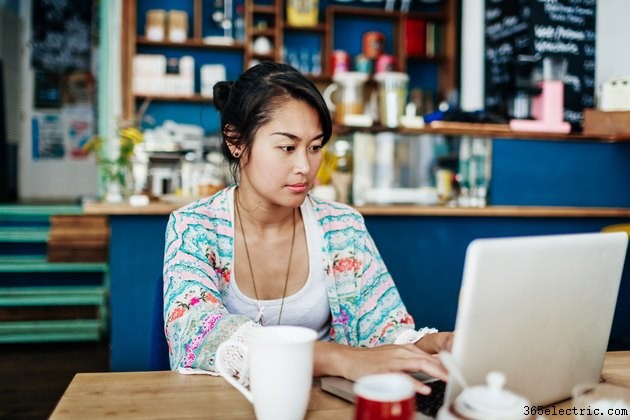
El alto costo de la tinta de la impresora hace que sea mucho más costoso imprimir papel rayado en comparación con comprarlo, pero hay ocasiones en las que es posible que desee personalizar su propio papel. Por ejemplo, un maestro podría querer crear un papel rayado editable para una clase de jardín de infantes y luego agregar diferentes gráficos para reflejar la estación del año. Hay varias formas de crear papel rayado en Microsoft Word, incluida la edición de las propiedades de una tabla o el subrayado de texto en blanco. También puede buscar una plantilla de papel rayado para Word que cumpla con sus requisitos.
Crear un documento de Word con plantilla de líneas
La mejor manera de encontrar una plantilla de papel rayado es buscar en el sitio web oficial de plantillas de Microsoft Office (ver Recursos). También tiene la opción de buscar plantillas en línea cuando usa el comando "Nuevo" para crear un nuevo documento en Word, pero los resultados de la búsqueda pueden no ser tan completos como buscar directamente desde el sitio web de plantillas. Después de escribir las palabras "papel rayado" en el campo de búsqueda de plantillas, verá varias plantillas que se han creado para funciones específicas. Si una de las plantillas se ajusta a sus requisitos, haga clic en el enlace de la plantilla para descargarla. Cuando abre el archivo de plantilla descargado en Word, puede modificar la plantilla para personalizarla aún más y luego guardarla como un documento de Word.
Usando una tabla de palabras para papel rayado
Muchas plantillas de papel rayado usan una tabla de una sola columna en Word. Puede hacer uno propio creando un nuevo documento en blanco y usando el comando "Tabla" en la pestaña "Insertar" para hacer una tabla con una columna de ancho y con suficientes filas para llenar la página (use el comando Insertar fila en el botón derecho del mouse menú de botones para agregar filas si es necesario). Use los controladores de cambio de tamaño en las esquinas de la mesa para ampliar el ancho de la mesa según sea necesario. Una vez que tenga la tabla básica, seleccione "Propiedades de la tabla" en el menú derecho del mouse y personalice la tabla para que parezca papel rayado. Esto puede incluir establecer la altura de la línea y debe incluir la eliminación de los bordes izquierdo y derecho de la tabla. Puede hacerlo usando el menú desplegable "Bordes" en la pestaña "Diseño" de "Herramientas de tabla".
Subrayar espacios en blanco
Una de las formas más rápidas de crear el efecto de papel rayado en Word es subrayar el texto en blanco. Crear un nuevo documento. Press the "Tab2 key repeatedly to fill the space where you want lines. Select the lines you just added and use Ctrl+U to underline the blank text. You can also use the "Underline" button on the "Font" tab to apply underlining to selected blank text.
- ·¿Cómo ordeno una tabla en Microsoft Word?
- ·¿Cómo alineo una tabla horizontalmente en Microsoft Word?
- ·Cómo alinear texto en una tabla de Microsoft Word
- ·Cómo combinar celdas en una tabla de Microsoft Word
- ·Cómo hacer plantillas con Microsoft Word
- ·Cómo hacer un banner en Microsoft Word
- ·Cómo rotar una tabla en Microsoft Word
- ·Cómo hacer Yu-Gi-Oh! Proxies con Microsoft Word
